Hướng dẫn cài driver MH340
Các bước cài đặt
Bước 1: Đầu tiên bạn cần tải file driver của máy về
Các bạn có thể tải driver máy in mã vạch TSC MH340 tại đây
Bước 2: Kích đúp vào file setup TSC_2018.2.exe để bắt đầu quá trình cài đặt
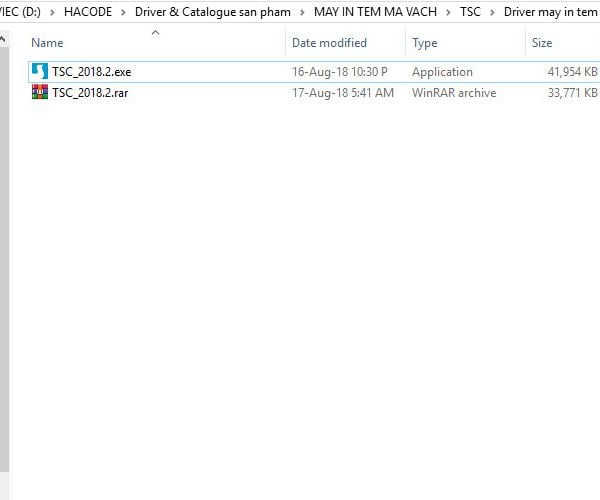
Bước 3: Chọn I accept the terms in the license agreement và bấm Next
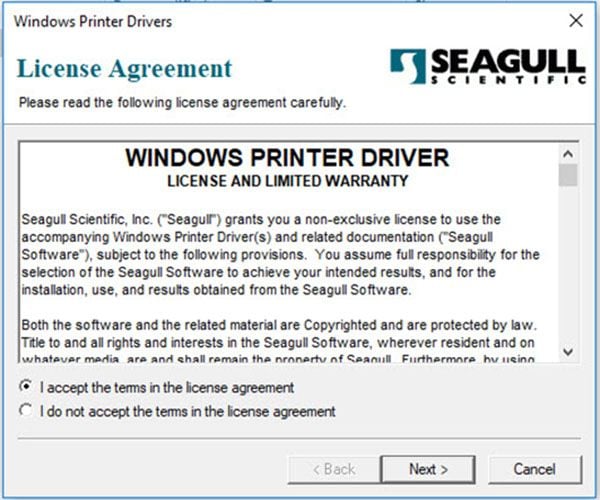
Bước 4: Chọn thư mục để cài đặt driver TSC MH340. Nếu không muốn thay đổi thư mục cài đặt thì bạn cứ để mặc định như trong hình, sau đó tiếp tục chọn Next
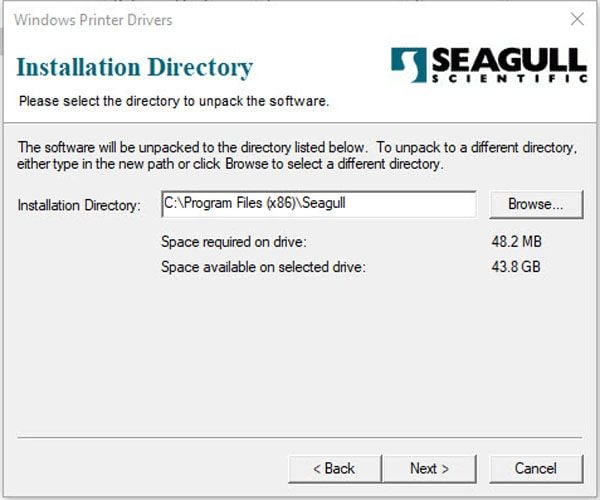
Bước 5: Rồi chọn Finish
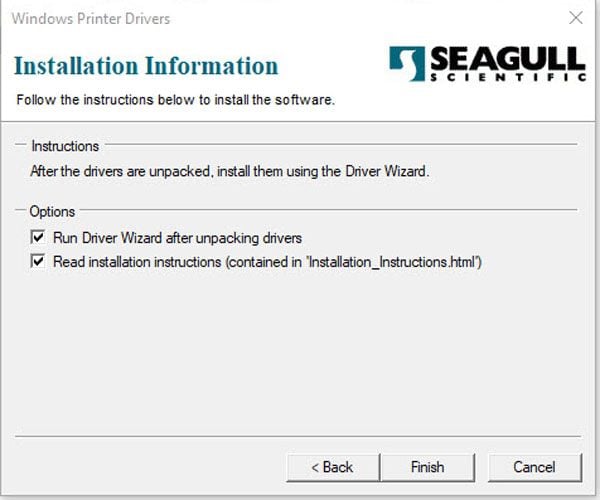
Bước 6: Đến đây máy tính hỏi bạn có cài driver không hay là gỡ (đã cài trước đó). Bạn chọn Install printer drivers và bấm Next
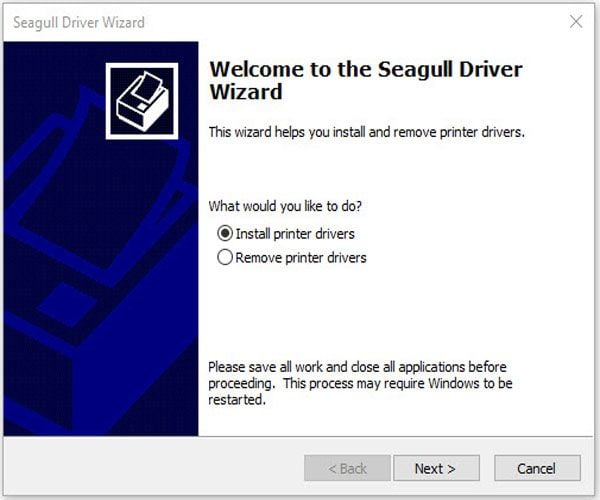
Bước 7: Đến bước này máy tính hỏi cổng kết nối máy in với máy tính của bạn là gì ? Nếu bạn đã cắm cáp USB vào máy tính thì nó sẽ tự nhận. Còn không bạn chọn Other (such as Parallel or Serial), sau đó bấm Next. Ta có thể chuyển đổi cổng kết nối sau.
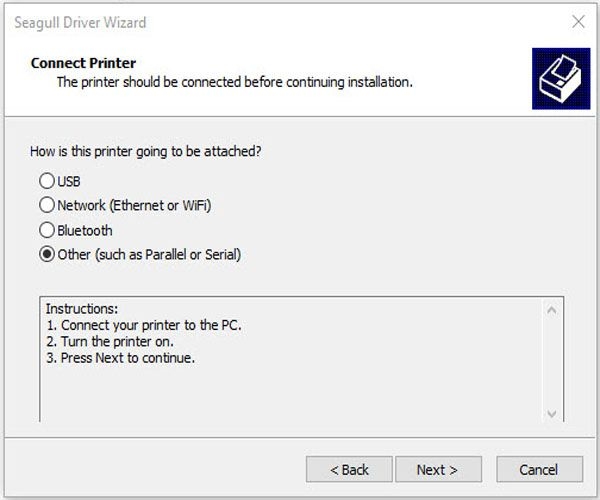
Bước 8: Chọn model máy in phù hợp. Vì chúng ta đang cài driver cho dòng máy TSC MH340 nên bạn chọn TSC T rồi bấm Next để tiếp tục

Bước 9: Ở bước này bạn chọn cổng và cấu hình cho nó để cài máy in MH340. Nếu không có gì thay đổi, bạn để các thông số mặc định và bấm Next để tiếp tục.
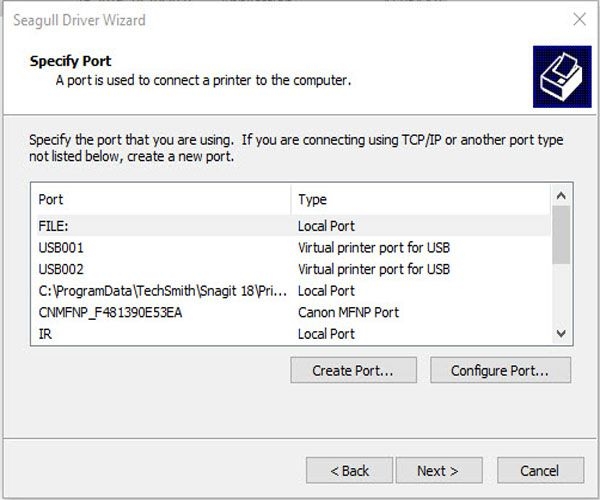
Bước 10: Bạn có thể đặt lại tên máy in nếu muốn, tên mặc định là TSC MH340. Sau đó bạn bấm Next.

Bước 11: Đến bước tiếp bạn chọn Finish
Bước 12: Máy tính hiện lên thông báo, bạn chọn Install để cài đặt

Quá trình cài đặt thành công. Bạn chọn Close để thoát
Trên đây là chi tiết các bước hướng dẫn cài đặt driver cho máy in mã vạch TSC MH340. Nếu bạn gặp lỗi trong quá trình cài đặt, hãy liên hệ ngay tới HACODE để được hỗ trợ kịp thời.
Last updated
Was this helpful?